Comment exécuter Google Ads: Tutoriel étape par étape pour 2025
Publié: 2025-06-19L'exécution de Google ADS est l'une des meilleures façons d'atteindre les personnes qui recherchent déjà ce que vous proposez. Si vous faites la promotion d'un produit, collectez des prospects ou essayez simplement d'obtenir plus de trafic , cela peut vous aider à le faire plus rapidement.
Mais commencer peut être déroutant. Il existe des types de campagnes, des options d'enchères, des titres et des images. Et tout apparaît à l'écran à la fois. C'est là que ce guide aide.
Nous traverserons chaque étape avec des instructions claires. Vous apprendrez à mettre en place votre première campagne, à rédiger vos annonces et à vous lancer en toute confiance . Vous n'aurez pas besoin d'expérience. Suivez simplement et vous serez prêt à partir.
Qu'est-ce que Google Ads?
Google Ads est une plate-forme qui vous permet de montrer votre site Web ou votre produit en haut des résultats de recherche Google.
Vous les avez probablement déjà vus. Lorsque vous recherchez quelque chose comme «acheter des chaussures en ligne», les premiers résultats sont généralement des annonces. Vous constaterez que tous les résultats de Google AD sont marqués comme «parrainés». Ce sont les publicités Google en action.
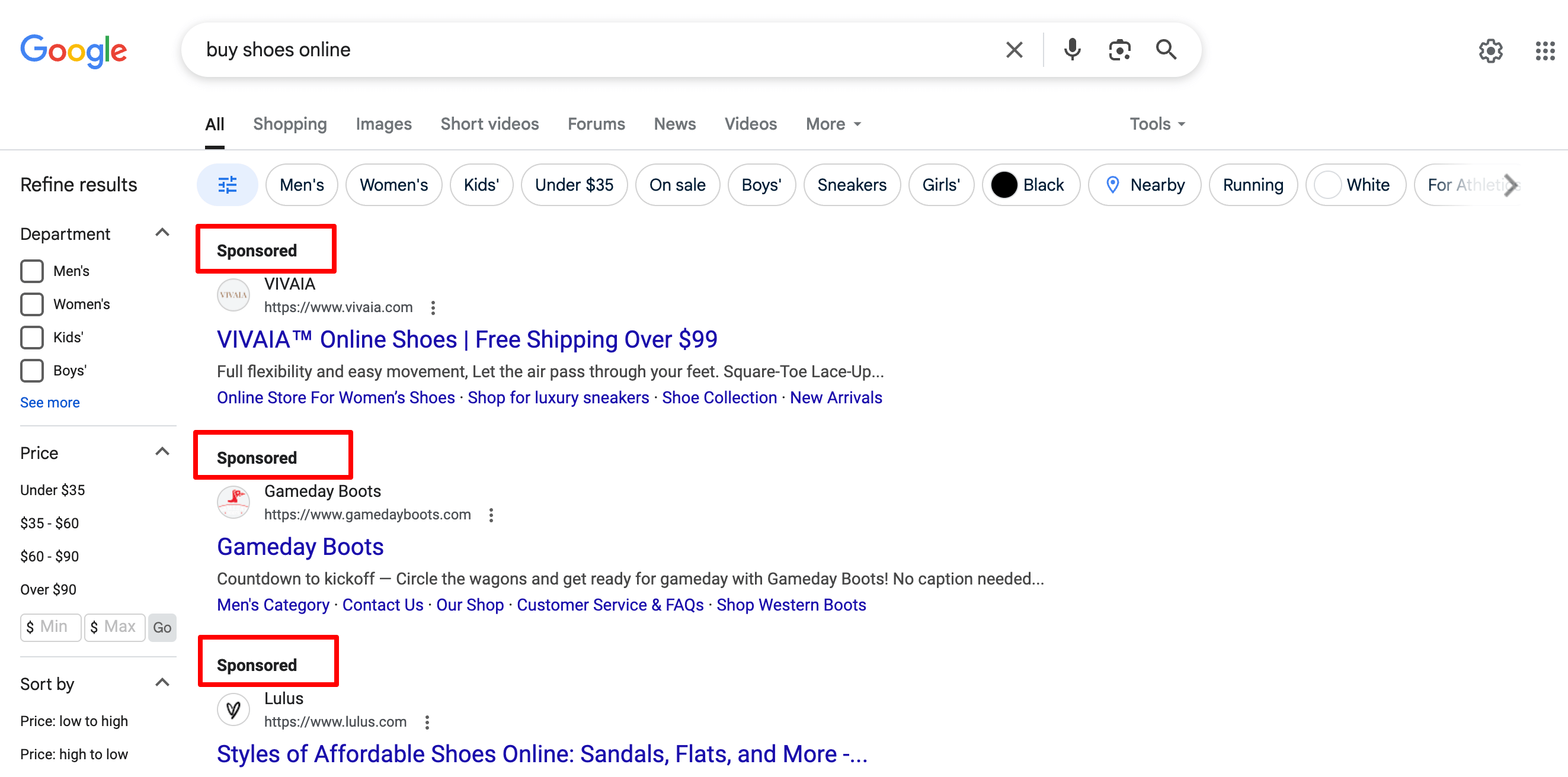
Avec Google Ads, vous pouvez payer pour montrer votre entreprise à des personnes qui recherchent déjà quelque chose que vous proposez. Il fonctionne pour tout type d'entreprise, par exemple, les magasins en ligne, les services, les applications ou même les blogs.
Vous ne payez que lorsque quelqu'un clique sur votre annonce. C'est pourquoi cela s'appelle la publicité Pay-Per-Click (PPC) .
En bref, Google Ads vous aide:
- Obtenez plus de trafic
- Atteignez votre public idéal
- Apparaître exactement quand les gens recherchent ce que vous vendez
Même si vous débutez, vous pouvez diffuser votre première annonce en moins d'une heure. Et ce blog vous guidera à travers cela, étape par étape.
Comment fonctionnent les annonces Google
Google Ads fonctionne comme une vente aux enchères, mais au lieu de soumissionner sur les articles, vous vous demandez pour afficher votre annonce aux personnes à la recherche de quelque chose sur Google.
Décomposons-le.
- Vous choisissez un mot-clé : dites que vous vendez des bougies faites à la main. Vous voudrez peut-être que votre annonce apparaisse lorsque quelqu'un tape «acheter des bougies parfumées» sur Google.
- Vous écrivez votre annonce : vous créez un court message accrocheur qui apparaît dans les résultats de recherche. Vous choisissez également où l'annonce doit emmener les gens, comme votre page de produit.
- Vous définissez votre budget : vous dites à Google combien vous êtes prêt à payer lorsque quelqu'un clique sur votre annonce. Vous pouvez commencer avec aussi peu que 5 $ par jour.
- Google exécute une vente aux enchères rapide : lorsque quelqu'un recherche un mot-clé que vous avez choisi, Google examine tous les annonceurs enchérissant pour ce mot-clé. Il vérifie quelques choses, comme votre offre et la qualité de votre annonce.
- L'annonce du gagnant apparaît : si votre annonce gagne, elle apparaît dans les résultats de la recherche, généralement en haut.
- Vous ne payez que si quelqu'un clique : c'est la partie cool. Vous n'êtes pas facturé pour avoir simplement diffusé l'annonce. Vous ne payez que lorsque quelqu'un clique et visite votre site.
C'est aussi simple que cela.

Vous dites à Google qui vous voulez atteindre, quel message afficher et combien vous voulez dépenser. Google gère le reste.
Prérequis pour diffuser Google ADS pour les débutants
Vous n'avez pas besoin de grand-chose pour lancer votre première campagne Google Ads. Mais quelques choses devraient être prêtes avant de sauter. Celles-ci rendront toute la configuration plus fluide et aideront votre annonce à fonctionner.
Voici ce dont vous avez besoin:
I. Un compte Google
Google Ads fait partie de la famille Google. Vous avez donc besoin d'un compte Google pour vous connecter. Si vous utilisez déjà Gmail, YouTube ou Google Drive, vous en avez déjà un. Sinon, vous pouvez créer un compte sur Accounts.google.com en moins d'une minute.
Ii Un site Web ou une page de destination
C'est là que votre annonce enverra les gens une fois qu'ils cliqueront.
Vous pouvez utiliser:
- Votre page d'accueil
- Une page de produit ou de service
- Une page de destination dédiée pour une offre spéciale
Cela n'a pas besoin d'être sophistiqué, mais il devrait:
- Charger rapidement
- Travaille bien sur mobile
- Faites correspondre ce que votre annonce promet
Si votre annonce dit «50% de réduction sur toutes les chaussures», votre page de destination montre mieux ces chaussures à prix réduit. Sinon, les gens rebondissent et votre argent se gaspille.
Iii. Un objectif clair
Avant de diffuser votre annonce, soyez clair sur ce que vous en voulez. Cela vous aide à choisir le bon type de campagne et à suivre correctement les résultats.
Quelques objectifs communs:
- Obtenez plus de visiteurs sur votre site
- Amenez les gens à vous appeler ou à vous envoyer un message
- Vendre un produit
- Collectez des e-mails ou des inscriptions de formulaires
Iv. Un budget quotidien
Combien voulez-vous passer par jour?
Google ADS vous donne un contrôle total ici. Vous pouvez commencer avec aussi peu que 5 $ à 10 $ par jour . Vous pouvez changer cela à tout moment, il n'y a donc pas de pression pour le rendre parfait le premier jour.
N'oubliez pas: vous ne payez que lorsque quelqu'un clique.
V. Quelques mots clés à cibler
Pensez comme votre client. Que rechercheraient-ils s'ils avaient besoin de ce que vous offrez?
Exemple: si vous vendez des bougies faites à la main, certaines idées de mots clés pourraient être:
- acheter des bougies parfumées
- bougies faites à la main en ligne
- Bougies de soja avec des huiles essentielles
Vous n'avez pas besoin de y réfléchir. Une courte liste de 5 à 10 mots clés est un excellent début. Google en suggéra également plus pendant la configuration.
Comment exécuter Google ADS: 9 étapes faciles pour les débutants
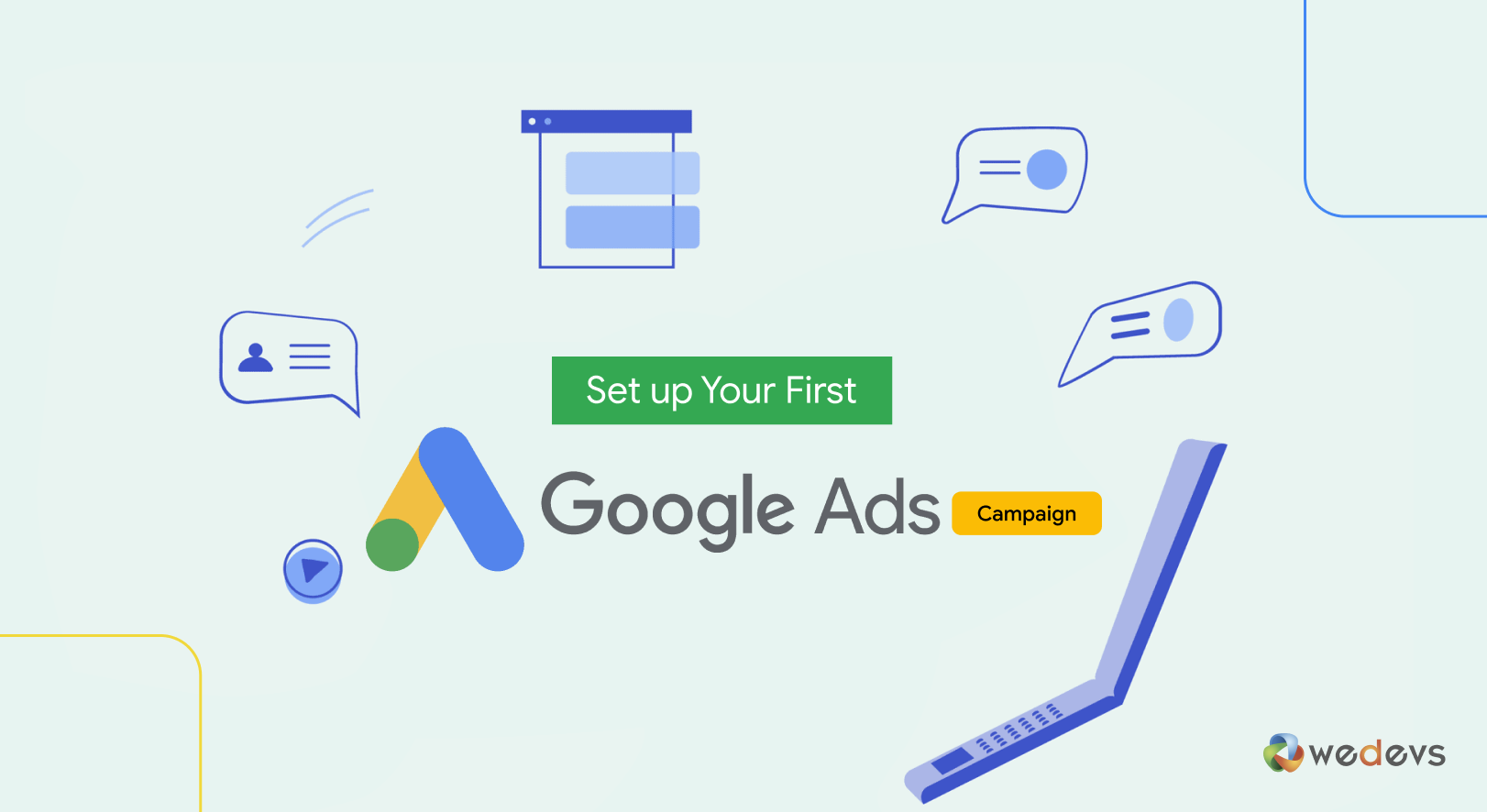
Si vous n'avez jamais utilisé Google Ads auparavant, ne vous inquiétez pas. Ce n'est pas aussi compliqué que cela puisse paraître.
Dans cette section, nous vous guiderons à travers le processus complet du début à la fin. Vous apprendrez à configurer votre compte, à créer votre première annonce et à lancer une campagne qui obtient de vrais clics.
Décomposons-le en 7 étapes adaptées aux débutants.
- Étape 1: Démarrez votre voyage sur Google Ads
- Étape 2: Entrez vos informations commerciales
- Étape 3: Fixez votre objectif pour la campagne
- Étape 4: Sélectionnez un type de campagne
- Étape 5: Définissez qui devrait voir vos annonces
- Étape 6: Créez votre annonce
- Étape 7: Définissez la stratégie de soumission
- Étape 8: Définir le budget
- Étape 9: Entrez les détails du paiement
Passons maintenant aux détails!
Étape 1: Démarrez votre voyage sur Google Ads
Pour commencer votre campagne Google Ads, allez d'abord sur ad.google.com .
Une fois que vous êtes sur la page d'accueil, cliquez sur le bouton «Démarrer maintenant» dans le coin supérieur droit de l'écran. Cela vous emmènera dans le flux de configuration des annonces Google, où vous commencerez à créer votre première campagne.
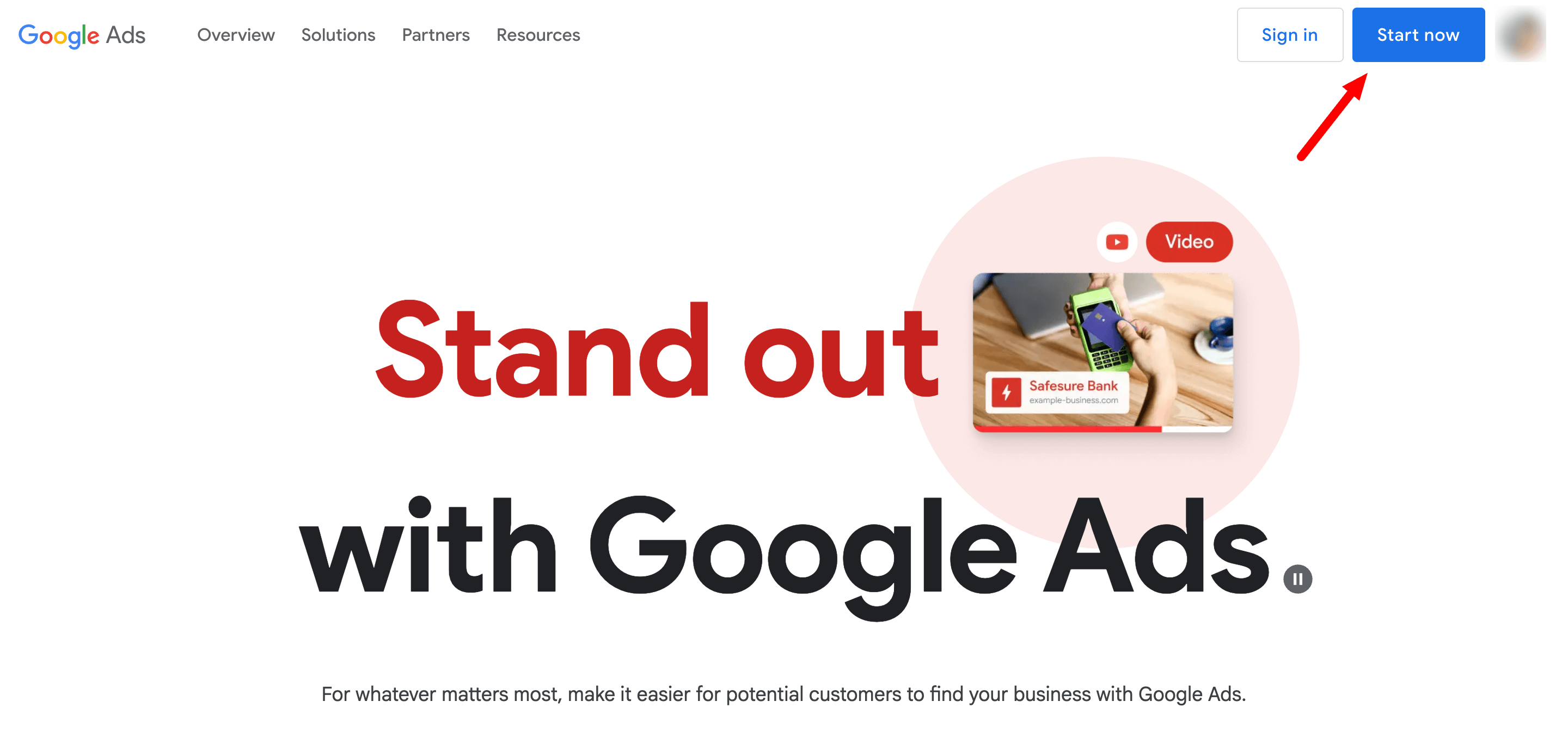
Si vous n'êtes pas déjà connecté, Google vous demandera de vous connecter avec votre compte Google, de préférence celui que vous souhaitez utiliser pour gérer vos annonces professionnelles.
Une fois que vous avez cliqué sur «Démarrer maintenant» et vous connecter, vous arriverez à un écran qui dit: Créez votre première campagne en quelques étapes simples .
Cet écran fait partie de la configuration guidée de Google pour les nouveaux annonceurs. Il décrit un processus simple en 3 étapes:
- Ajoutez vos informations commerciales
- Créez vos annonces
- Définissez votre budget
Cliquez sur le bouton bleu "Créez votre première campagne" pour continuer.
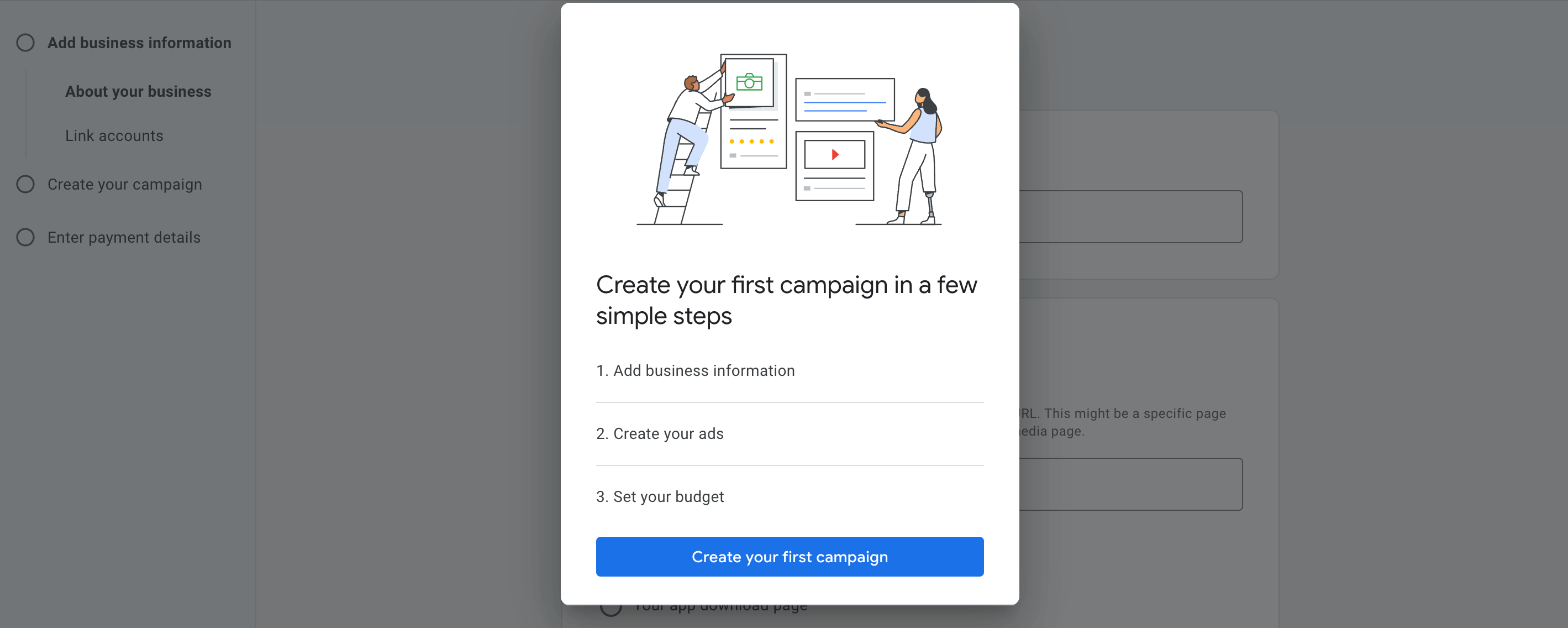
Cela vous amènera à la section suivante, où vous fournira des informations commerciales et commencerez à configurer votre annonce réelle.
Étape 2: Entrez vos informations commerciales
Dans cette étape, vous en parlerai un peu sur Google sur votre entreprise afin qu'il puisse créer des annonces en conséquence.
- Nom de l'entreprise : Tapez le nom de votre entreprise (facultatif mais recommandé).
- Où les gens devraient aller après avoir cliqué sur votre annonce : Choisissez où vous voulez que votre annonce envoie des gens. Vous avez trois options:
- Votre site Web - Mieux pour la plupart des entreprises. Entrez l'URL la plus pertinente (par exemple, votre page d'accueil, votre page de produit ou la page de destination).
- Votre numéro de téléphone professionnel - pour les campagnes basées sur les appels.
- La page de téléchargement de votre application - si vous faites la promotion d'une application mobile.
Une fois rempli, cliquez sur le bouton bleu «Suivant» pour continuer.
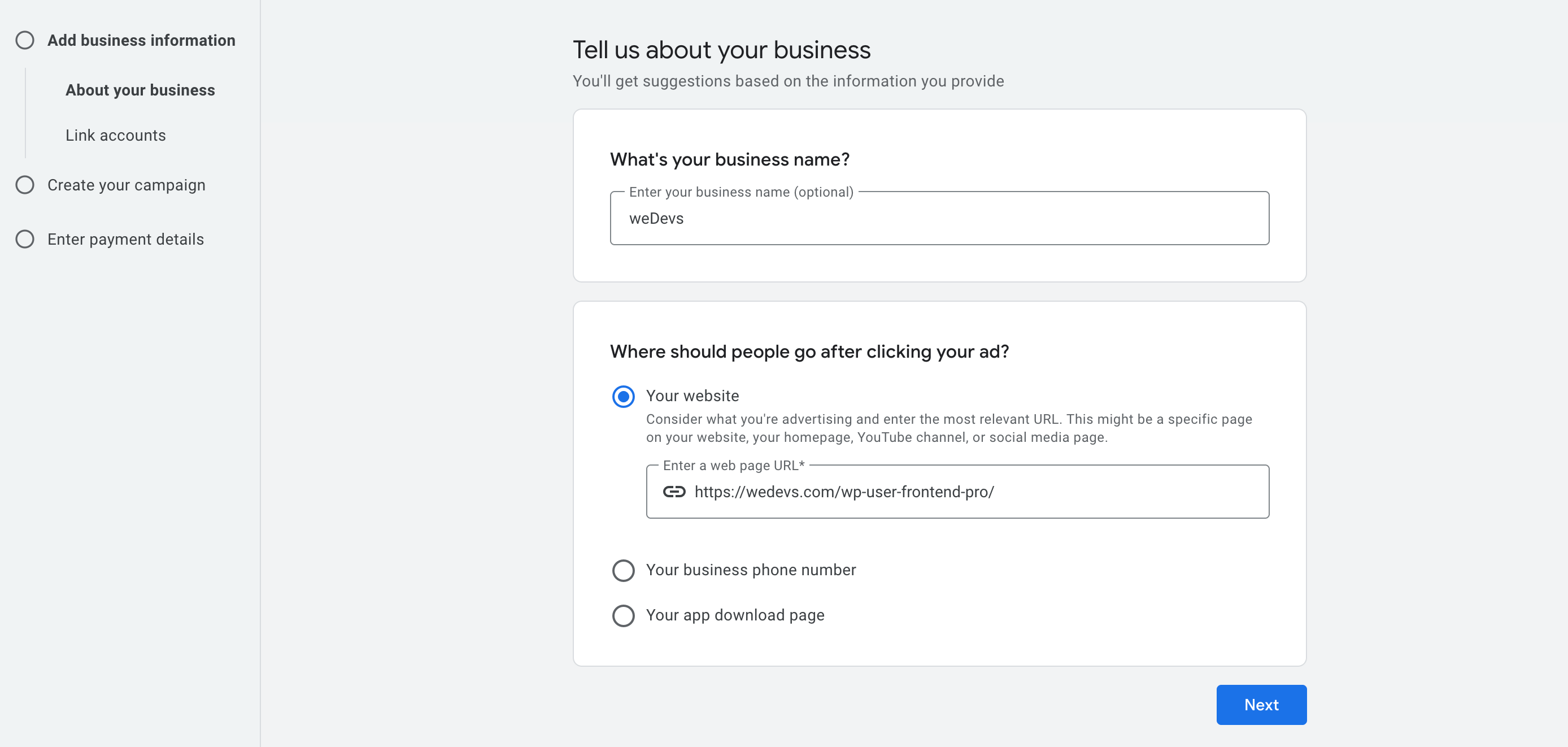
Astuce pour débutant: Envoyez toujours les gens sur une page ciblée et pertinente (pas seulement votre page d'accueil) pour augmenter les conversions. Si vous faites la promotion d'un produit, liez directement vers la page de ce produit.
Après être entré dans le nom de votre entreprise et l'URL du site Web, l'écran suivant vous permet de lier des produits Google supplémentaires à votre compte d'annonces pour les performances de campagne améliorées.
Vous verrez deux options que vous pouvez connecter:
- Google Merchant Center - Pour les marques de commerce électronique qui souhaitent diffuser des annonces basées sur des produits (par exemple, les publicités shopping).
- YouTube - utile si vous prévoyez d'exécuter des annonces vidéo ou de reciper les téléspectateurs YouTube.

Ceux-ci sont facultatifs et peuvent être sautés pour l'instant.
Si vous utilisez déjà Merchant Center ou une chaîne YouTube pour votre entreprise:
- Cochez la boîte pertinente
- Puis cliquez sur «Suivant» pour continuer
Remarque: Vous pouvez toujours lier ces comptes ultérieurement à partir de votre tableau de bord Google ADS sous les outils> Data Manager.
Étape 3: Fixez votre objectif pour la campagne
Dans cette étape, vous choisissez ce que vous voulez que votre campagne publicitaire accomplisse. Google utilisera cet objectif pour guider votre configuration de campagne.
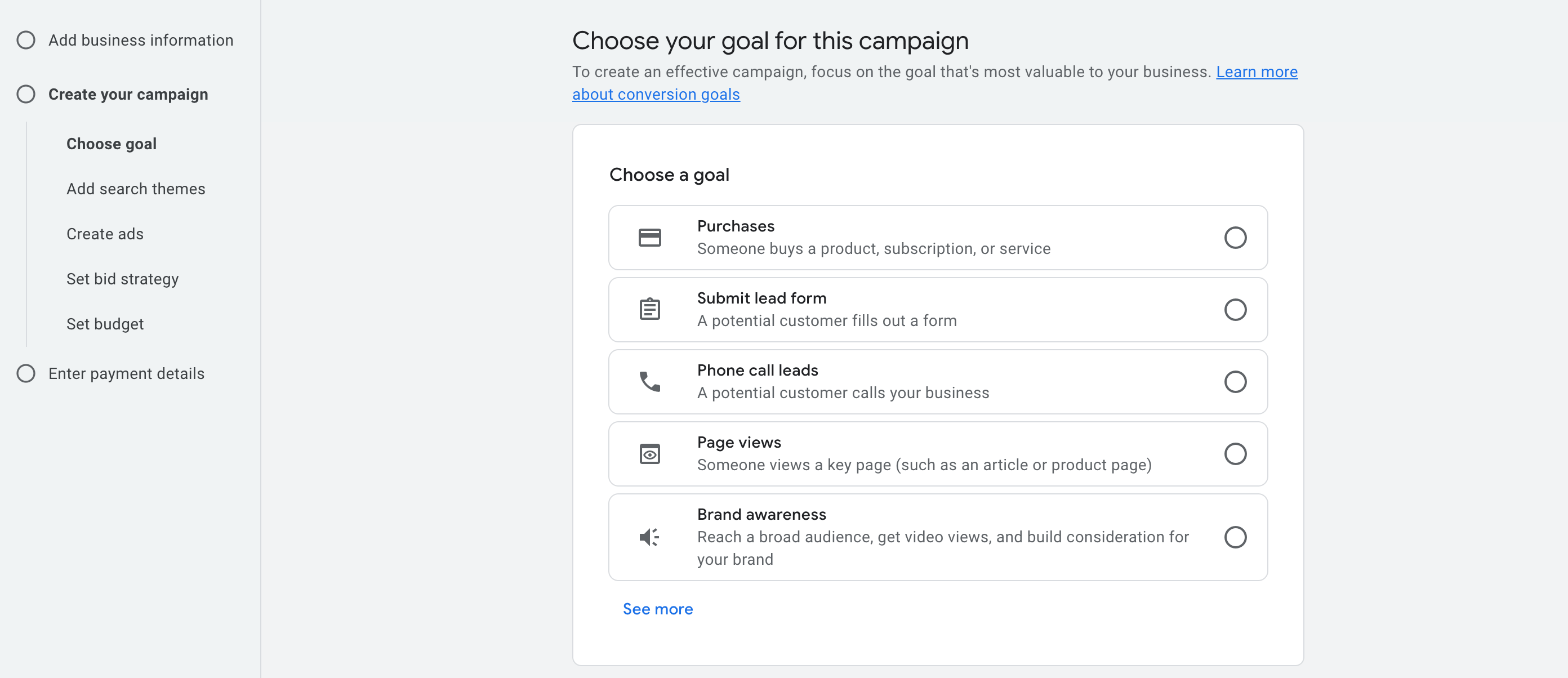
Vous verrez une liste d'objectifs communs. Voici ce que chacun signifie, expliqué en termes simples:
(a) Achats
Choisissez ceci si vous voulez que les gens achètent quelque chose sur votre site Web. Il est idéal pour les magasins en ligne, les abonnements logiciels ou tout produit / service qui peut être payé en ligne.
Exemple: vous vendez des plugins WordPress et souhaitez que les gens achètent la version pro à partir de votre page de produit.
(b) Soumettre le formulaire de plomb
Utilisez-le si votre objectif est de collecter des informations auprès des clients potentiels. Il fonctionne bien pour les entreprises de services, les consultants, les agences ou les sociétés SaaS cherchent à développer leur liste de diffusion ou leurs prospects.
Exemple: Un utilisateur remplit un formulaire de contact pour demander une démo ou une consultation.
(c) Riches d'appel téléphonique
Choisissez ceci si vous voulez que les gens appellent directement votre entreprise . C'est idéal pour les entreprises locales, les prestataires de services ou toute personne qui préfère les demandes téléphoniques.
Exemple: un service de nettoyage exécute une annonce qui permet aux gens de taper pour appeler à la réservation.
(d) Pages vues
Utilisez cet objectif si vous souhaitez générer du trafic vers une page spécifique , comme un article de blog, une page de prix ou des détails de produit. Ceci est utile à des fins d'éducation, de sensibilisation ou de remarketing.
Exemple: Envoi des utilisateurs à une page de comparaison détaillée pour en savoir plus sur votre service.
(e) Sensibilisation de la marque
Choisissez-le si vous souhaitez atteindre autant de personnes que possible pour promouvoir votre marque, vos vidéos ou votre contenu. C'est bon pour les campagnes axées sur la visibilité plutôt que sur les actions directes.
Exemple: Promouvoir une vidéo YouTube ou exécuter des annonces d'affichage pour faire en sorte que plus de personnes reconnaissent votre marque.
Pour ce tutoriel, nous choisissons des «achats» comme objectif.
Si vous choisissez des «achats» comme objectif, vous devez entrer dans l'URL que quelqu'un atteint après avoir terminé un achat.
Il s'agit généralement de votre page «merci» ou de votre page de confirmation de commande , une URL unique qui n'apparaît qu'après que quelqu'un a réussi un paiement.
Vous pouvez également le configurer plus tard en utilisant du code.
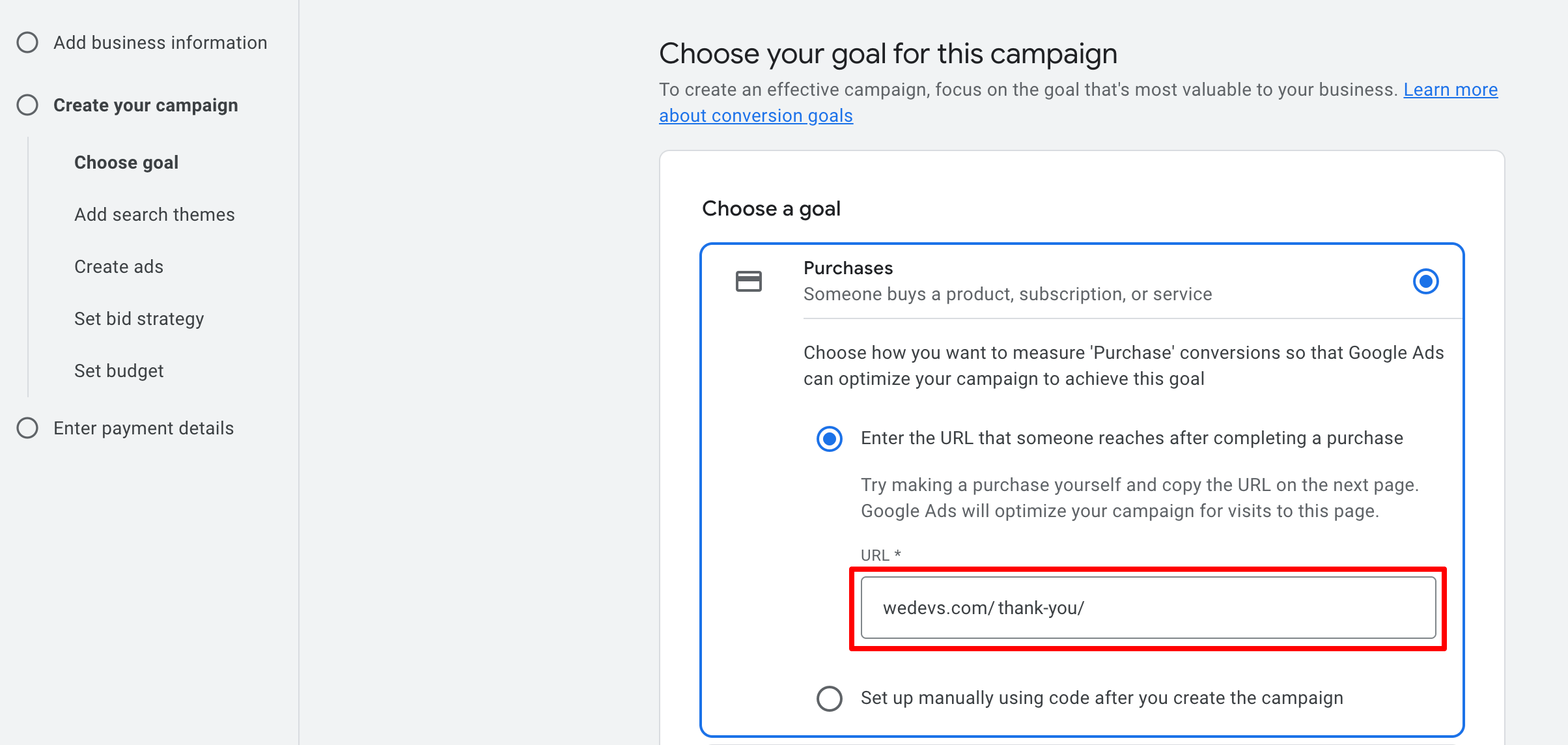
Ne saisissez pas votre page d'accueil ou votre page de produit ici. Ce doit être une page qui confirme que l'achat s'est déjà produit.
Étape 04: sélectionnez un type de campagne
C'est l'une des décisions les plus importantes que vous prendrez dans votre configuration Google ADS. Le type de campagne que vous choisissez détermine où vos annonces apparaîtront , quel type de formats vous pouvez utiliser et comment votre budget sera distribué sur le réseau de Google.
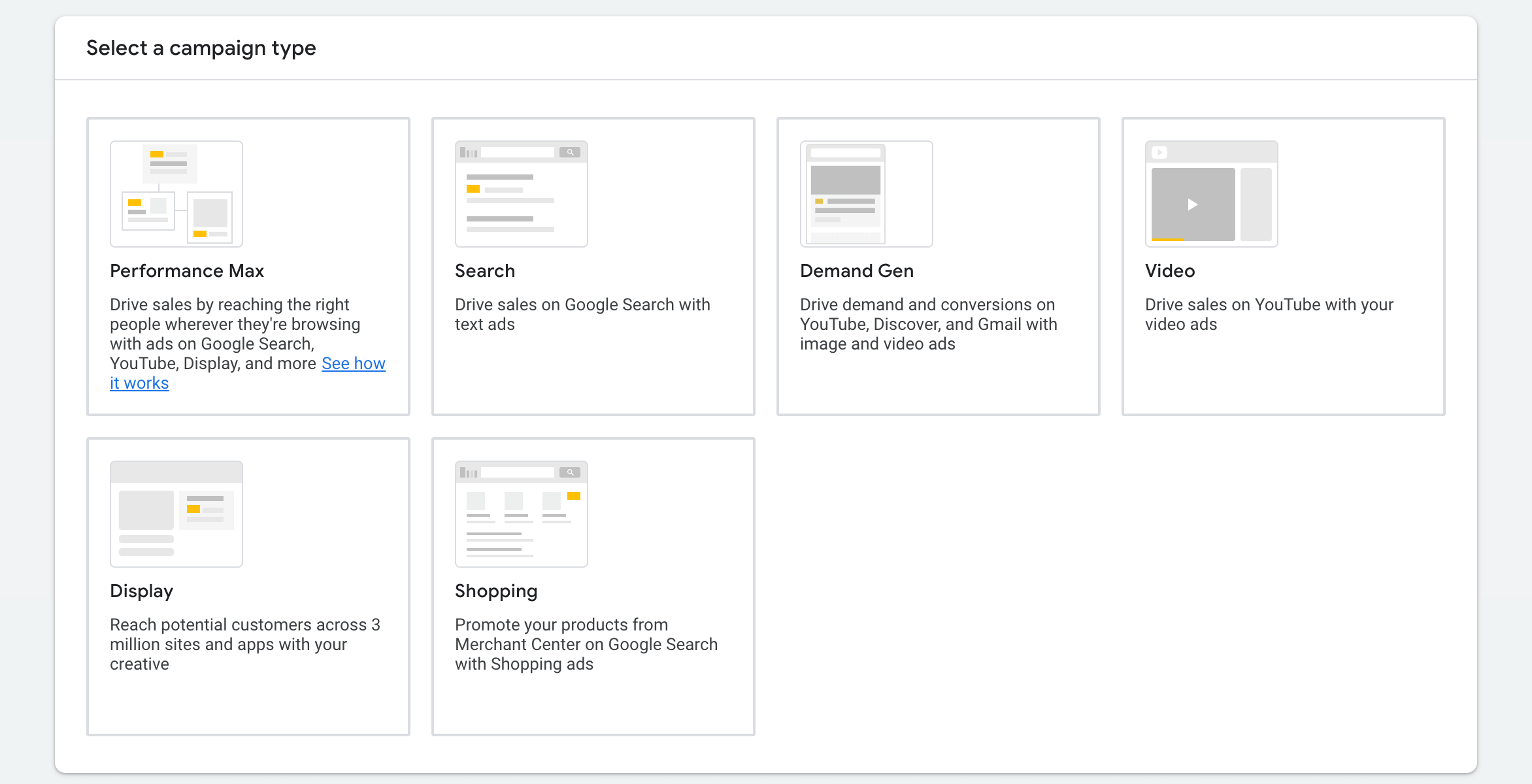
(a) Performance max
Mieux pour les débutants qui souhaitent une visibilité maximale avec une configuration manuelle minimale.
Cette campagne se déroule sur toutes les plateformes Google: Recherche, affichage, YouTube, Gmail, Discover , etc., en utilisant une campagne. L'IA de Google décide où afficher vos annonces en fonction de vos objectifs (comme les achats ou les prospects).
Idéal pour:
- Promouvoir un plugin payant ou un essai gratuit
- Obtenir des pistes / inscriptions
- Conversion de conduite avec plusieurs types d'actifs (texte, image, vidéo)
Vous avez moins de contrôle sur les placements et les mots clés. Cela fonctionne mieux lorsque vous avez des actifs solides et que vous êtes ouvert à l'automatisation.
(b) Recherche
Idéal si vous souhaitez apparaître lorsque des gens recherchent des termes spécifiques sur Google.
Ce sont des annonces en texte uniquement qui apparaissent sur Google Search lorsque quelqu'un tape dans une requête pertinente (par exemple, «Frontend Post Libmission Plugin» ou «WordPress User Registration Form»).
Idéal pour:
- Capturer les utilisateurs à haute intention à la recherche activement d'une solution
- Exécution des campagnes de plomb ou d'achat pour les plugins WP
Vous devrez définir des mots clés et écrire des annonces de texte convaincantes.
(c) Gen de demande
Optimisé pour des campagnes visuellement riches sur YouTube, Gmail et Discover.
Cette campagne est conçue pour la sensibilisation et la création de la demande à l'aide d'annonces d'image et de vidéo . Il atteint les utilisateurs qui ne recherchent pas nécessairement, mais qui peuvent être intéressés par ce que vous offrez en fonction de leur comportement de navigation.
Idéal pour:
- Présentation de WP User Frontend Pro à de nouveaux publics
- Sensibiliser la marque avec des actifs visuels
Intention de conversion plus faible par rapport à la recherche ou aux performances max.
(d) Vidéo
Spécialisé pour la publicité vidéo YouTube.
Cette campagne montre vos annonces directement sur YouTube , avant, pendant ou à côté des vidéos. Fonctionne mieux lorsque vous avez un contenu vidéo court et engageant qui explique votre produit ou démontre des fonctionnalités.
Idéal pour:
- Procédés pas à pas de produit
- Témoignages
- Tutoriels
Vous devez avoir une vidéo YouTube téléchargée pour utiliser ce type.
(e) Affichage
Les annonces visuelles indiquées sur le réseau d'affichage de Google (plus de 3 millions de sites Web et d'applications).
Les campagnes d'affichage sont principalement pour la sensibilisation et le reciblage. Vous téléchargez des bannières ou des annonces basées sur l'image, et Google les montre sur des sites Web, des blogs, des applications mobiles, etc.
Idéal pour:
- Recibant les personnes qui ont visité le site de votre plugin mais qui ne se sont pas convertis
- Diffuser des annonces de marque visuellement à grande échelle
Ces publicités n'apparaissent pas sur les résultats de recherche, ils sont donc meilleurs pour une portée plus large.
(f) Shopping
Uniquement pour les produits de commerce électronique répertoriés via Google Merchant Center.
Les campagnes d'achat sont conçues pour promouvoir les produits physiques répertoriés via Google Merchant Center . Ils affichent de riches listes de produits, y compris l'image, le prix, le nom du magasin, etc., directement dans les résultats de recherche et sur le réseau Google.
Étape 5: Définissez qui devrait voir vos annonces
Dans cette étape, vous aidez Google à comprendre quel public vous souhaitez cibler , les deux types de recherches ils font et où ils se trouvent.
(a) Thèmes de recherche
Les thèmes de recherche sont des phrases ou des sujets qui décrivent le sujet de votre produit, service ou offrande. Google les utilise pour correspondre à votre annonce avec le bon public , les gens recherchent activement quelque chose lié à ce que vous fournissez.
Ce ne sont pas des mots clés exacts , mais ils servent un objectif similaire à guider l'IA de Google pour comprendre votre intention de ciblage.
Vous devriez penser à:
- Ce que votre client idéal taperait dans Google
- Quels problèmes résout votre produit
- Quels termes de l'industrie utilisent les gens pour décrire ce que vous offrez
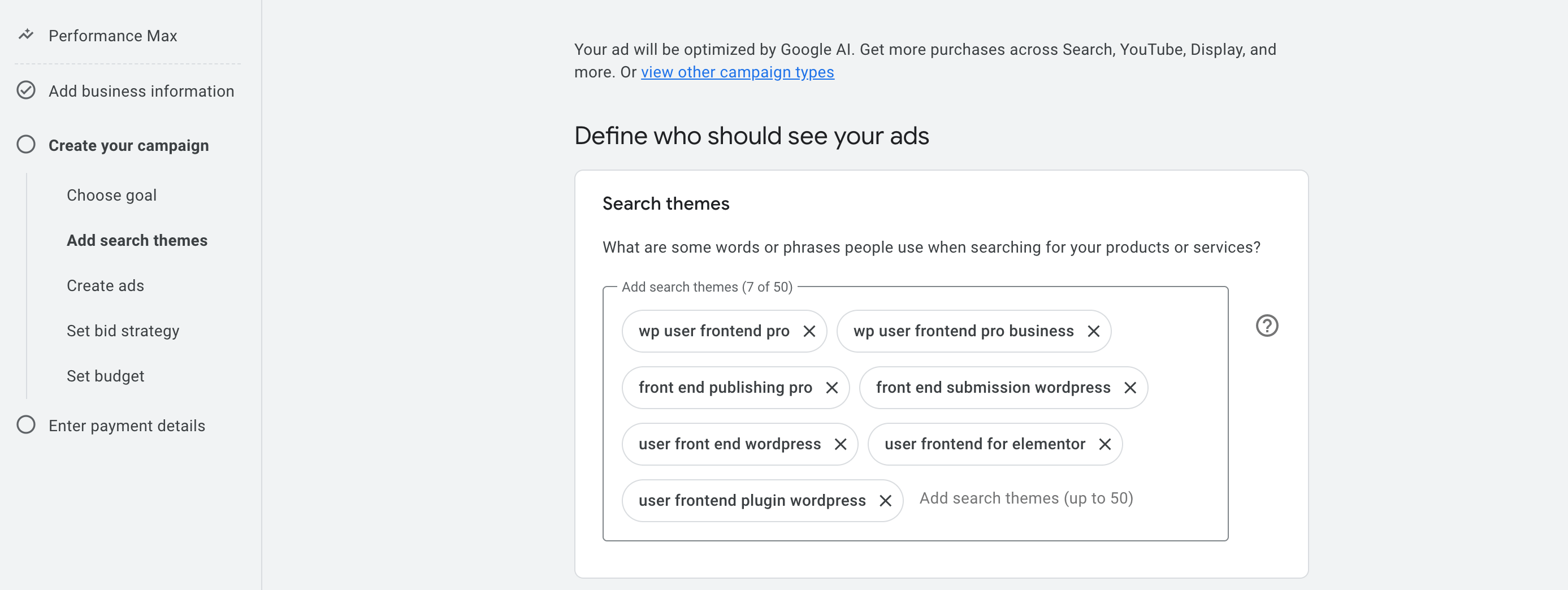
Voici quelques façons libres (et adaptées aux débutants) de découvrir des thèmes de recherche efficaces:
- Google Recherchez l'adapte: allez sur Google et commencez à taper une phrase liée à votre produit. Regardez les suggestions - ce sont de vraies recherches que les gens font.
- Google Keyword Planner: Disponible gratuitement dans les annonces Google (sous les outils> Planificateur de mots clés).
- Répondez au public: tapez sur un sujet, et cela montre des questions et des phrases courantes qui y recherchent les gens.
- Sites des concurrents : parcourez les pages de destination de vos concurrents et regardez leur libellé.
(b) Emplacements et langues
Lors de la définition de votre public, Google ADS vous permet de cibler les gens par emplacement géographique, que ce soit dans le monde entier ou à des villes et des quartiers spécifiques.
Vous avez 3 options principales:
- Tous les pays et territoires - vos publicités montrent le monde entier.
- Votre pays - cibler les utilisateurs uniquement dans votre pays.
- Emplacements personnalisés - Sélectionnez des villes, des États, des pays ou des régions spécifiques.
Lorsque vous sélectionnez un emplacement, il y aura 3 options:
- Inclure : Votre annonce s'affichera aux utilisateurs à cet endroit.
- Exclure : votre annonce ne s'affichera pas aux utilisateurs à cet endroit.
- À proximité : Voir les villes ou régions adjacentes, vous pouvez également inclure.

Étape 6: Créez votre annonce
À l'étape suivante, vous trouverez cette interface. Maintenant, vous devez créer et concevoir votre annonce. Ne paniquez pas, nous allons étape par étape pour rendre tout plus facile.
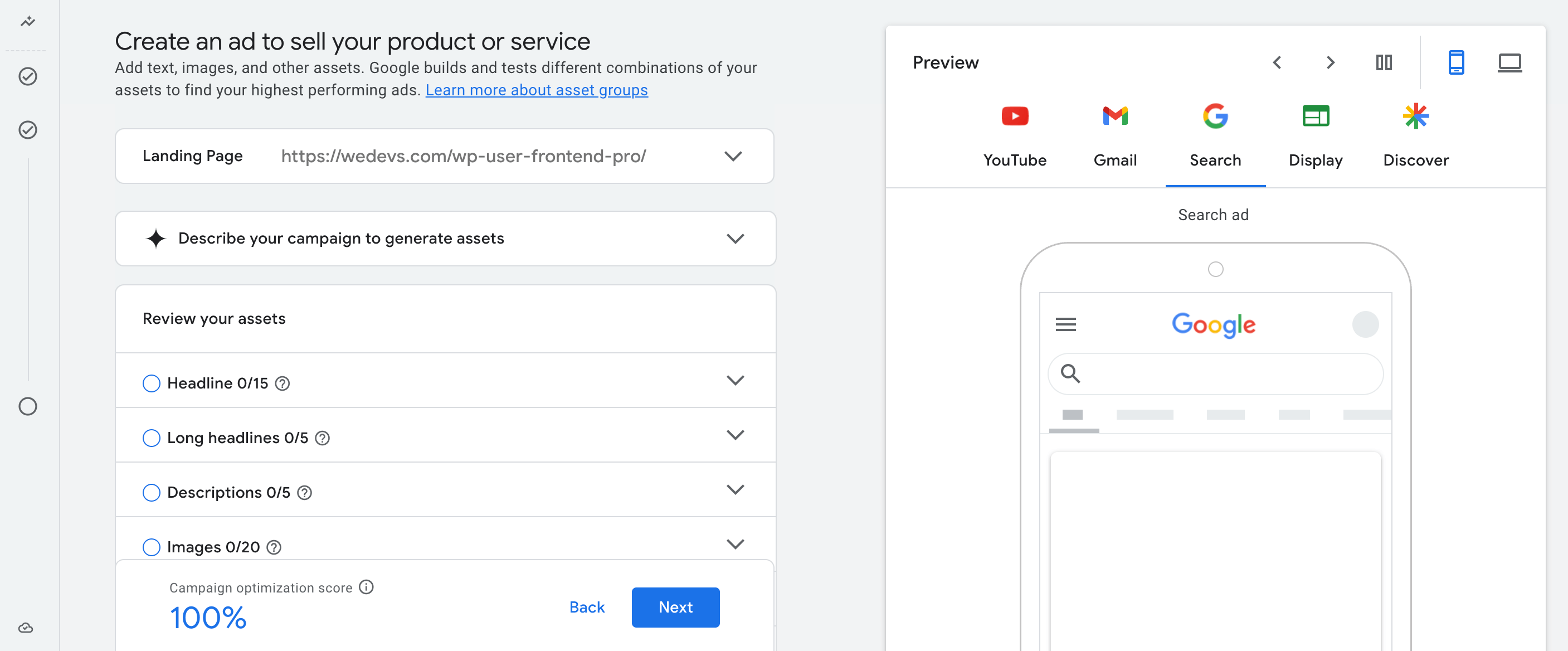
Le premier champ que vous remarquerez est la page de destination . Il s'agit de l'URL où les utilisateurs seront envoyés après avoir cliqué sur votre annonce. Google tire automatiquement cela de l'étape précédente, mais il est important de s'assurer que c'est la page la plus pertinente et la plus ciblée, pas seulement votre page d'accueil.
Maintenant, si vous cliquez sur « Décrire votre campagne pour générer des actifs », il se développera et vous verrez quelques options:
I. Quels produits ou services annoncent-vous dans cette campagne?
Ce champ est utilisé pour énumérer les produits ou services réels sur lesquels vous souhaitez que Google ADS se concentre tout en générant vos actifs de campagne, comme les titres et les descriptions.
Vous pouvez entrer jusqu'à 20 éléments individuels , et chacun doit comporter 100 caractères ou moins . Ceux-ci sont entrés comme des balises distinctes , pas un paragraphe ou une phrase. Chaque élément doit être court, spécifique et directement lié à ce qui est annoncé.

Étant donné que nous faisons la publicité de WP User Frontend Pro , l'objectif ici est d'aider Google à comprendre ce qu'est ce produit, à qui il est pour et quelles fonctionnalités ou services sont au cœur.
Ii Qu'est-ce qui rend vos produits ou services uniques?
Cette étape consiste à aider Google à comprendre ce qui différencie votre produit des autres dans la même catégorie. Ce n'est pas seulement une liste de fonctionnalités, c'est votre chance de communiquer la valeur fondamentale de votre produit.
Concentrez-vous sur ce que l'utilisateur peut réaliser, quels problèmes il résout et pourquoi c'est un choix plus intelligent que des solutions similaires.
Ceci est notre copie pour ce tutoriel:
WP User Frontend Pro permet à quiconque de soumettre des articles de blog, de gérer les profils et d'enregistrer les utilisateurs, tous depuis le frontend. Il est parfait pour les sites communautaires, les plateformes d'adhésion ou les répertoires.
Avec un générateur de formulaires glisser-déposer, des intégrations de paiement, un accès basé sur les rôles et aucun codage requis, c'est le moyen le plus simple de construire des sites WordPress alimentés par le frontal.
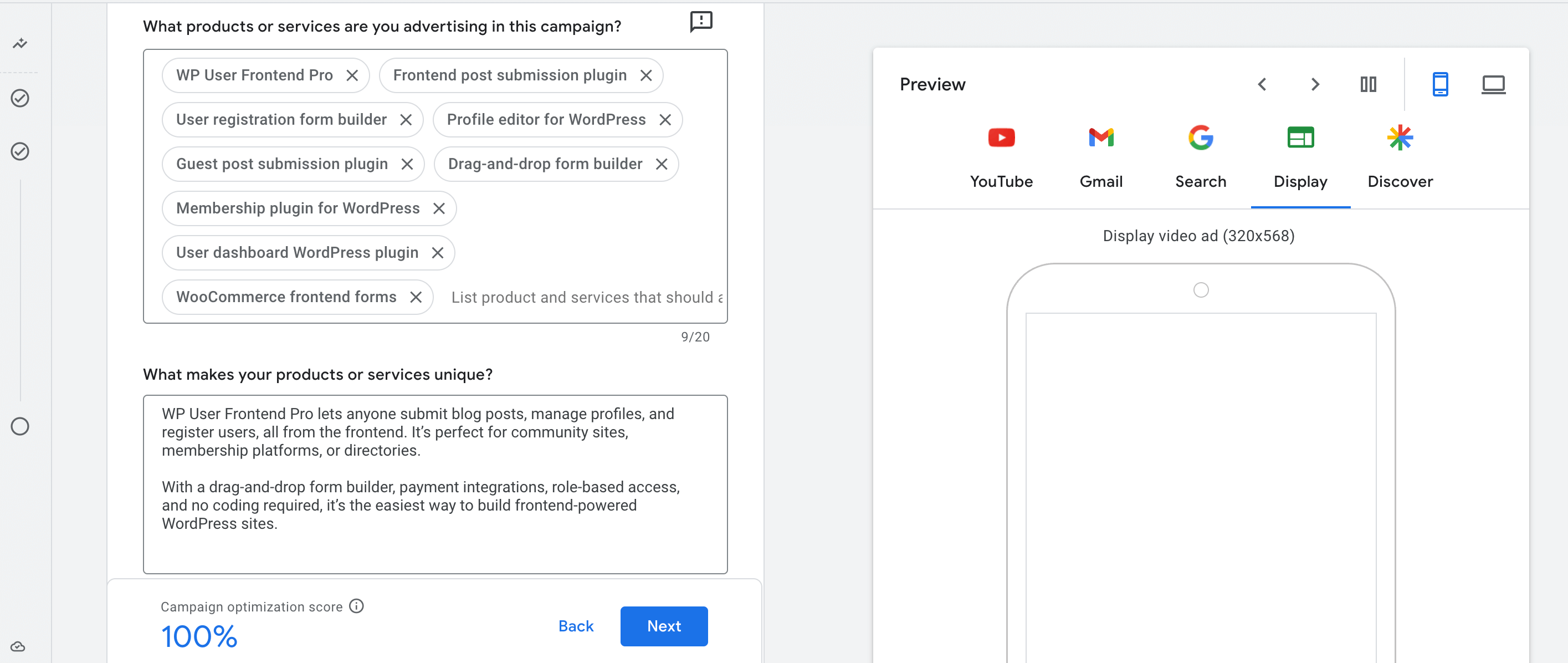
Ensuite, il existe une autre option - «Sélectionnez des pages pour améliorer et suggérer des images de», vous pouvez ignorer cette option si vous souhaitez insérer des images manuellement. Il s'agit d'une étape facultative.
Iii. Titres
Cette étape consiste à écrire des lignes courtes et percutantes qui apparaîtront comme le texte principal de vos annonces. Ces titres sont ce que les utilisateurs voient d'abord dans des endroits comme Google Search, YouTube et Gmail, ils doivent donc attirer l'attention et mettre en évidence ce que vous offrez en quelques mots.
Vous pouvez faire jusqu'à 15 titres, mais au moins 3 sont tenus de continuer. Chaque titre peut être un maximum de 30 caractères. Google fera tourner et testera les combinaisons de vos titres avec d'autres actifs (comme les descriptions et les images), donc la variété est importante.
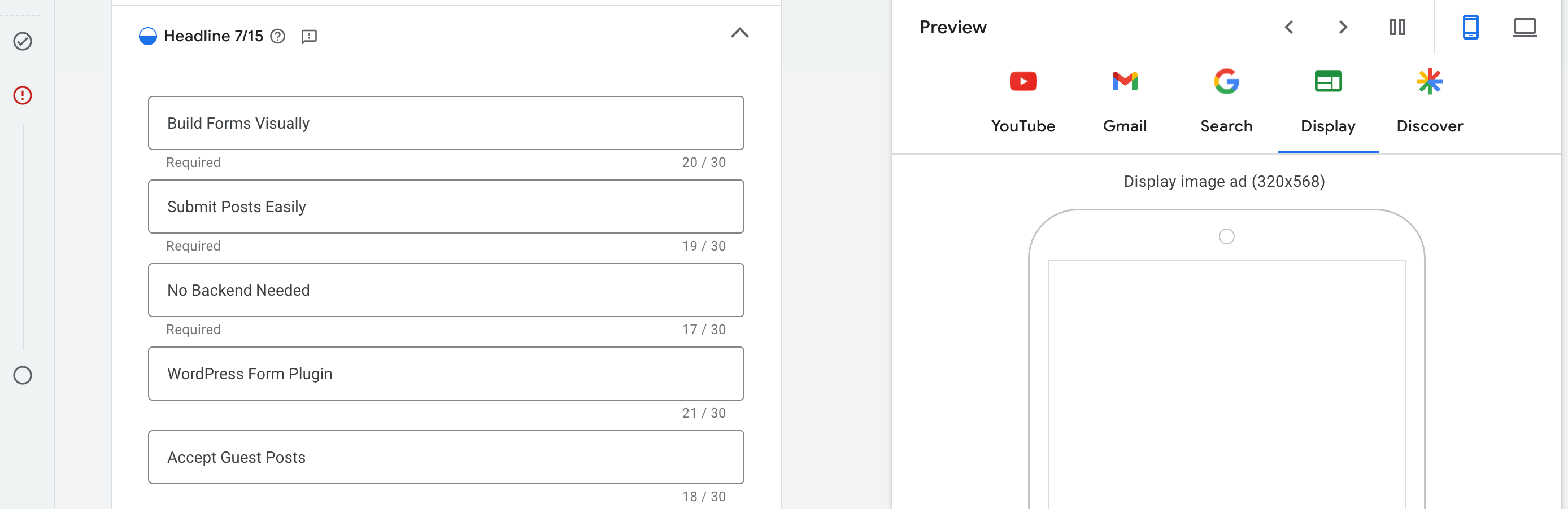
Iv. Longs titres
Les longs titres vous donnent plus d'espace pour expliquer votre offre dans une phrase complète. Ceux-ci sont indiqués dans des stages comme Gmail, Discover et certains formats d'affichage où plus de texte est autorisé. Vous pouvez entrer jusqu'à 5, mais au moins 1 est requis. Chaque long titre peut comporter jusqu'à 90 caractères.
Un long titre bien écrit indique clairement à l'utilisateur ce que fait le produit ou ce qu'il peut en réaliser. Il devrait être facile à lire et à sonner tout seul.
Voici des exemples optimisés pour WP User Frontend Pro:
- Créer des formulaires frontaux qui permettent aux utilisateurs de soumettre des messages et de gérer leurs profils
- Laissez les utilisateurs inscrire et publier du contenu sans accéder au tableau de bord WordPress
- Créez un site d'adhésion avec des tableaux de bord utilisateur et des fonctionnalités de profil personnalisé
- Acceptez les messages et les paiements des invités via des formulaires frontaux simples
- Lancez les sites Web générés par l'utilisateur sans écrire de code
Chaque titre met en évidence un avantage clé ou un cas d'utilisation en utilisant le langage naturel. Visez à être clair, spécifique et axé sur les avantages.
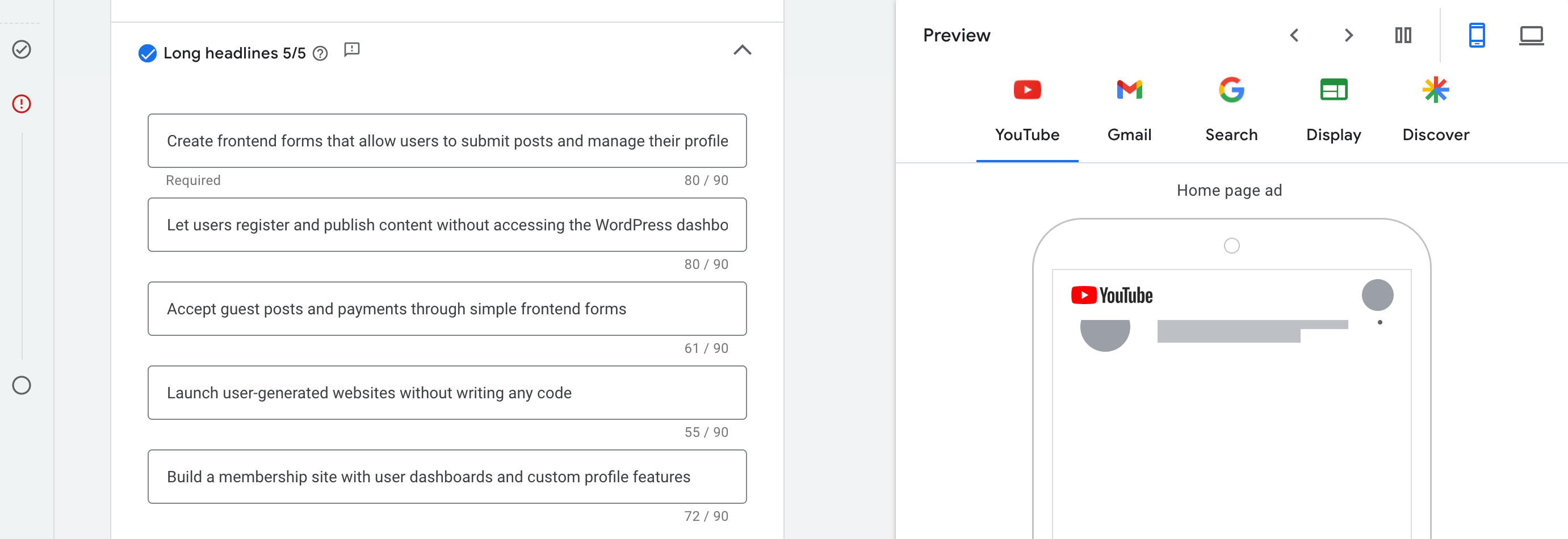
V. descriptions
Les descriptions vous donnent de l'espace pour expliquer ce que fait votre produit et pourquoi quelqu'un devrait agir. Ceux-ci apparaissent sous vos titres et aident les utilisateurs à comprendre votre offre plus en détail. Vous pouvez saisir jusqu'à 5 descriptions, mais au moins 2 sont nécessaires pour avancer. Chacun peut comporter jusqu'à 90 caractères.
Les descriptions les plus performantes sont claires, axées sur les avantages et écrites en langue claire. Plutôt que de répéter les gros titres, utilisez cet espace pour les soutenir avec des avantages spécifiques, des solutions de point de douleur ou des cas d'utilisation.
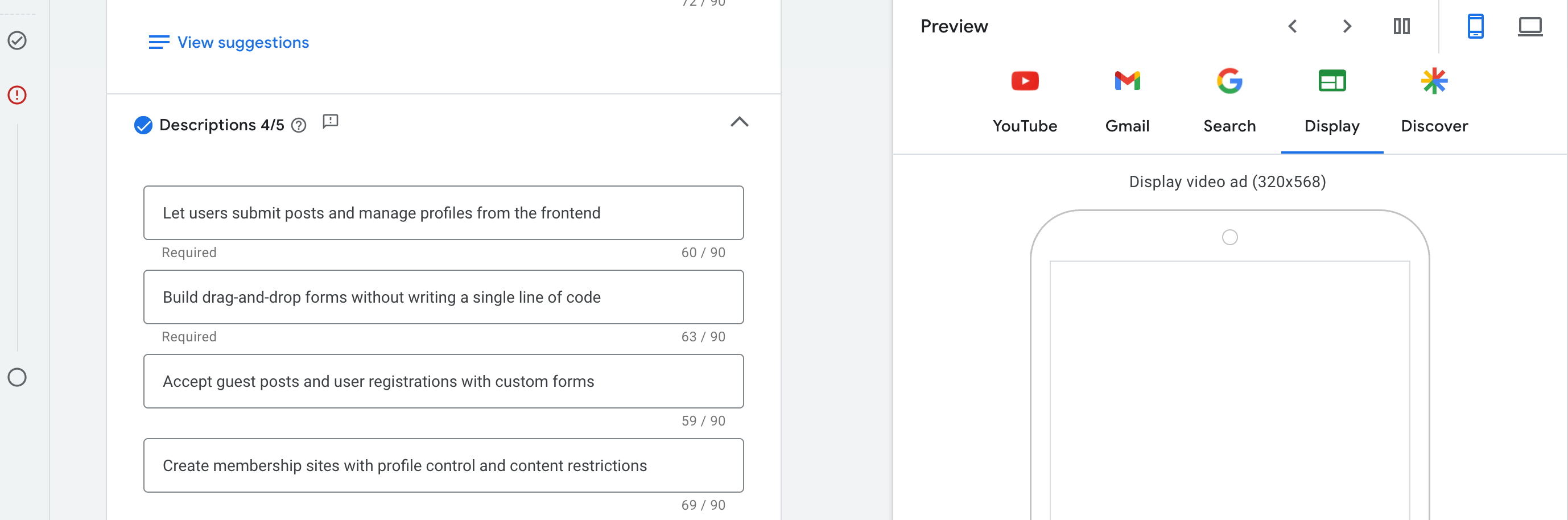
Vi. Images
Cette section vous permet de télécharger des visuels qui apparaîtront avec vos annonces sur des plates-formes comme YouTube, Gmail et le Google Display Network. Les visuels jouent un rôle essentiel en attirant des clics, en particulier sur les placements où les utilisateurs font rapidement défiler.
Pour continuer, vous devez télécharger au moins:
- 1 image du paysage (généralement 1200 × 628 pixels)
- 1 image carrée (généralement 1200 × 1200 pixels)
Vous pouvez ajouter jusqu'à 20 images au total, mais ces deux formats sont obligatoires.
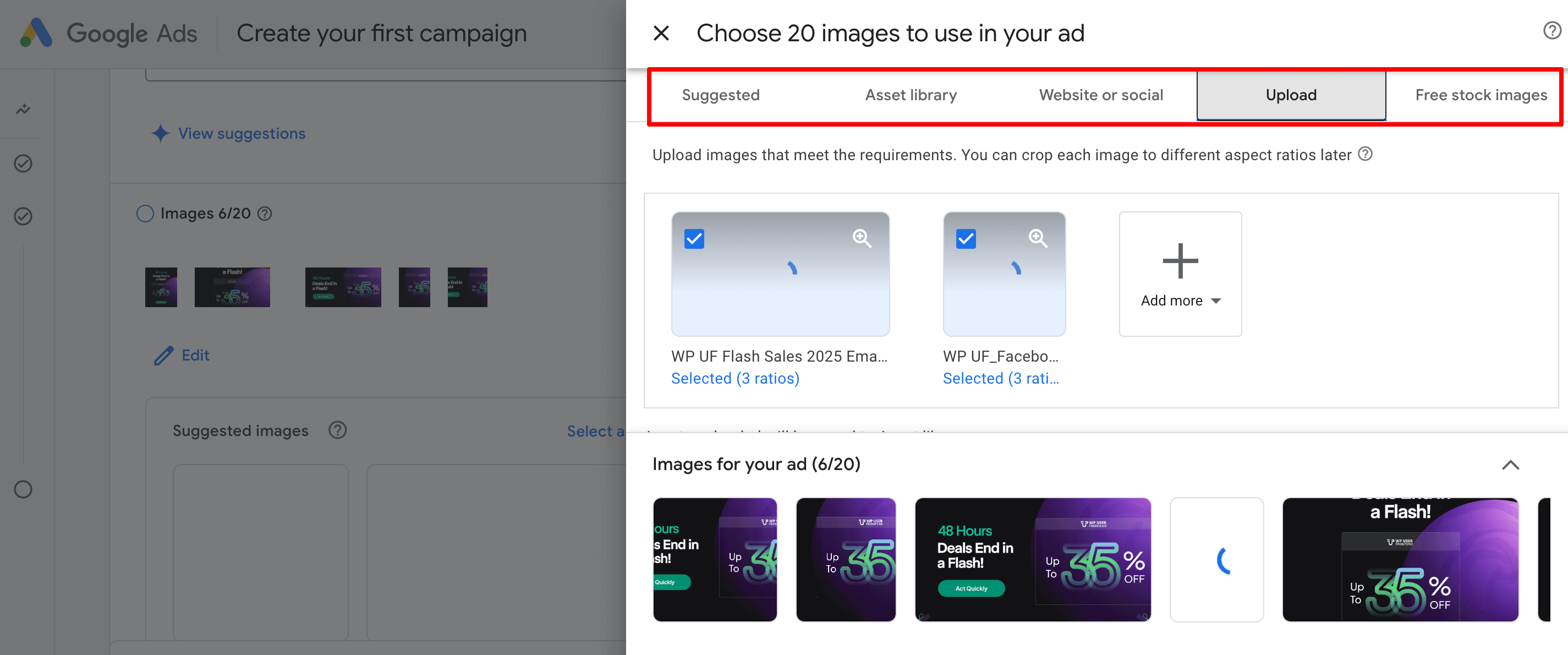
En suivant la même manière, téléchargez des logos pour votre campagne d'annonces.
Vii. Vidéos
Dans cette section, vous pouvez ajouter une vidéo pour rendre votre annonce plus dynamique. Le téléchargement d'une vidéo n'est pas obligatoire, mais fortement recommandé pour des placements comme YouTube et Discover. Si vous n'en fournissez pas, Google peut générer automatiquement une vidéo en utilisant vos titres, des descriptions et vos images, mais le résultat est générique et manque souvent de polissage.
Sous la section vidéo, vous trouverez des fonctionnalités d'annonces en option qui aident à améliorer les taux de clics:
- SiteLinks vous permet d'ajouter des liens supplémentaires sous votre annonce principale. Ceux-ci peuvent conduire à des pages importantes telles que les prix, les fonctionnalités, la documentation ou les FAQ. Cela augmente la visibilité publicitaire et offre aux utilisateurs plus d'options pour s'engager.
- L'appel à l'action (CTA) vous permet de choisir un texte de bouton CTA comme «inscrire», «Apprenez plus» ou «démarrer». Choisissez un CTA qui s'aligne sur l'action que vous souhaitez que les utilisateurs prennent après avoir visionné l'annonce.
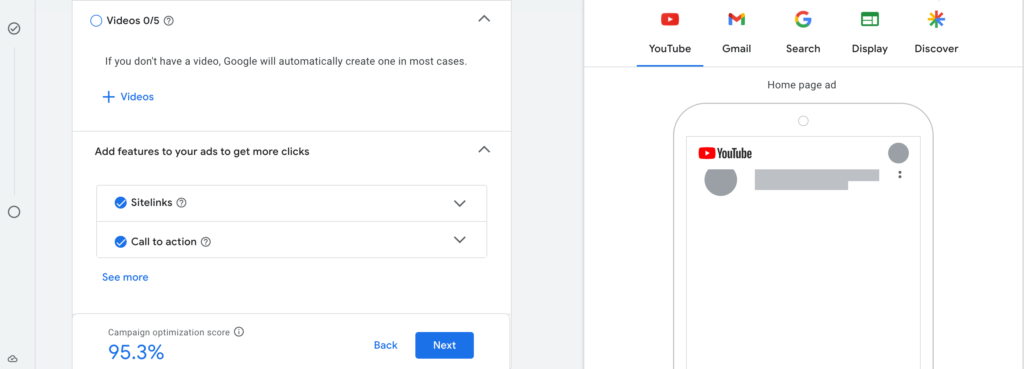
Une fois que vous avez terminé, cliquez sur le bouton Suivant pour passer à l'option de stratégie de soumission.
Étape 7: Définissez la stratégie de soumission
Cette étape indique à Google comment dépenser votre argent afin d'obtenir les meilleurs résultats possibles. En termes simples, il s'agit de choisir sur quoi Google devrait se concentrer lors de l'affichage de vos annonces, comme obtenir plus de clics, de conversions ou de vues.
Juste en dessous de cela, vous verrez une option: «définir un coût cible par action (cible CPA)», et c'est là que vous pourriez être confus. Voici comment cela fonctionne:
Le CPA signifie coût par action - ce qui signifie combien vous êtes prêt à payer pour une conversion (par exemple, une vente, une inscription, une soumission de formulaire de tête).
Par exemple:
- Si vous êtes d'accord pour dépenser jusqu'à 8 $ pour chaque personne qui soumet un formulaire, définissez le CPA cible à 8 $
- Si vous vendez quelque chose qui coûte 30 $ et que vous souhaitez conserver votre coût par vente à moins de 5 $ , alors fixez le CPA à 5 $ .
Google essaiera de vous procurer des conversions à ou en dessous de votre cible, mais ce n'est pas une limite difficile. Certaines conversions pourraient coûter plus cher, d'autres pourraient coûter moins cher, mais Google visera à le faire la moyenne.
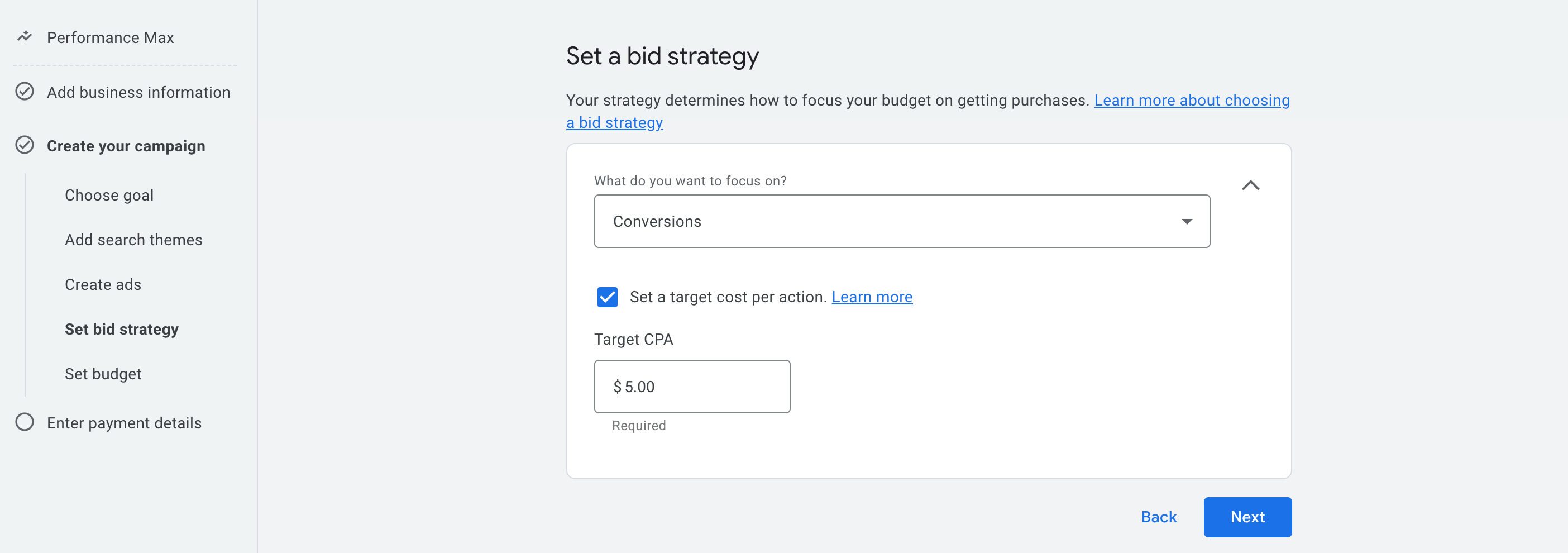
Si vous préférez ne pas définir un CPA dès maintenant, décochez simplement la boîte. Google optimisera toujours pour les conversions en utilisant son propre modèle d'apprentissage.
Étape 8: Définir le budget
Cette étape est l'endroit où vous décidez de combien vous voulez passer par jour sur votre campagne. Google utilise ce numéro pour déterminer à quel point il devrait afficher agressivement vos annonces sur ses plates-formes (Recherche, YouTube, Gmail, etc.).
Vous pouvez choisir un budget quotidien prédéfini dans la liste, ou vous pouvez saisir votre propre montant personnalisé. Le système prendra votre budget quotidien et le multipliera au cours du mois, mais ne vous inquiétez pas, il essaie de le faire en moyenne sans dépasser votre budget mensuel total
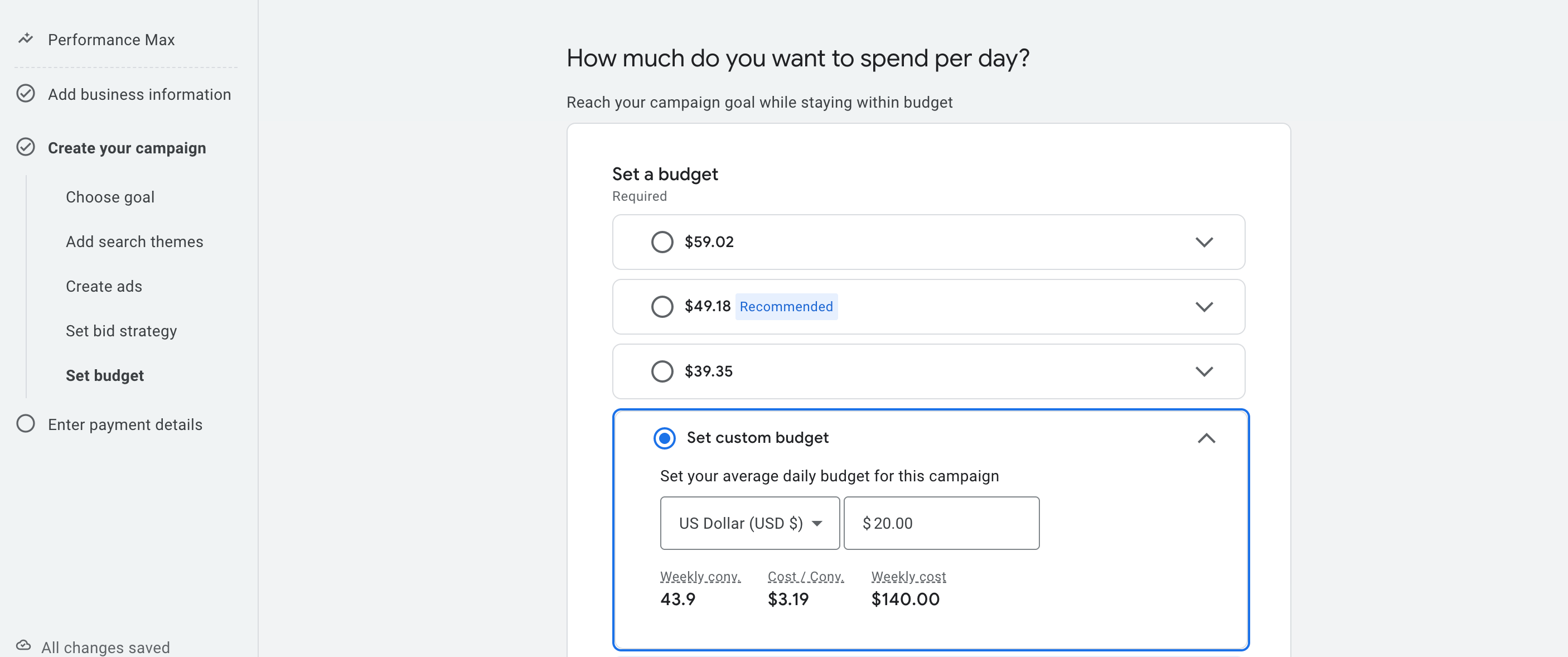
Comment penser à un budget quotidien?
- Si vous fixez un budget quotidien de 20 $ , Google pourrait dépenser jusqu'à ~ 22 $ à 25 $ certains jours et moins pour d'autres, mais il essaie de rester environ 140 $ / semaine .
- Votre budget quotidien a un impact direct sur le nombre de clics, de conversions ou d'impressions que vous pouvez obtenir.
- Si votre CPA cible est de 5 $ et que votre budget quotidien est de 20 $, alors idéalement, vous pouvez obtenir 4 conversions par jour (en fonction des performances).
Que devraient faire les débutants?
Si vous débutez et testez un produit comme WP User Frontend Pro , voici une approche sûre et efficace:
- Commencez par un budget quotidien entre 10 $ et 20 $ . Cela donne à Google suffisamment de place pour expérimenter tout en gardant vos dépenses sous contrôle.
- Utilisez l' option Budget personnalisée pour saisir un numéro propre et gérable au lieu de choisir les prédéfinis.
- Gardez la campagne en cours pendant au moins 7 à 14 jours pour laisser Google apprendre et optimiser.
Une fois que vous voyez ce qui fonctionne, vous pouvez progressivement augmenter votre budget à l'échelle des résultats.
Pas besoin de réfléchir, vous pouvez toujours ajuster votre budget plus tard à partir du tableau de bord Google Ads sans réinitialiser la campagne.
Étape 09: Entrez les détails du paiement
C'est la dernière étape avant la mise en ligne de votre campagne. Ici, vous connectez votre compte Google ADS à un mode de paiement valide afin que Google puisse vous facturer les dépenses publicitaires.
Décomposons cela simplement:
Profil de paiement
Cette section montre le profil Google Payments lié à votre compte. Il comprend:
- Votre nom ou nom d'entreprise
- Votre identifiant Google Payments (utilisé sur tous les services Google)
- Le pays / région associé aux informations de facturation
Si vous avez déjà utilisé Google Ads, AdSense ou d'autres services Google payants, votre profil est probablement déjà créé. Sinon, il sera généré automatiquement lors de la configuration.
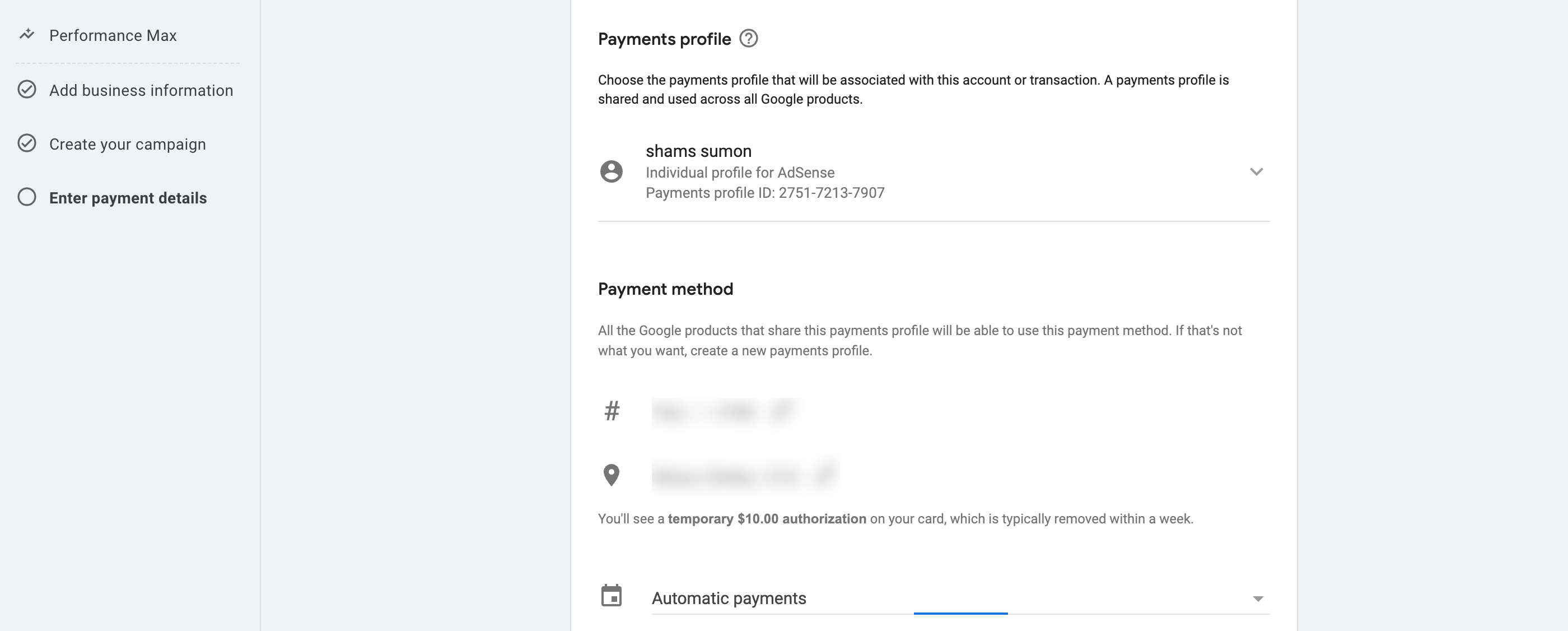
Mode de paiement
C'est là que vous ajoutez votre carte de crédit ou de débit . Google facturera cette carte à mesure que vos dépenses publicitaires s'accumulent. Vous pourriez voir une prise d'autorisation temporaire de 10,00 $ - ce n'est qu'une charge de test pour vérifier la carte, et elle disparaît généralement en quelques jours.
Paramètre de paiement
Par défaut, il est défini sur les paiements automatiques . Cela signifie:
- Google ne vous facture qu'après que vos annonces commencent à fonctionner
- Vous serez facturé soit après 30 jours , soit lorsque vos dépenses atteignent un seuil de facturation (par exemple, 350 $), selon la première éventualité
C'est l'option la plus sûre et la plus adaptée aux débutants car vous ne payez que ce que vous avez réellement dépensé.
Revoir et publier vos annonces Google
C'est votre dernière chance de tout vérifier avant la mise en ligne de votre campagne. Il est important de s'arrêter un instant et de revoir attentivement , car une fois publié, Google peut commencer à dépenser immédiatement votre budget.
Passez par cette liste de contrôle rapide pour vous assurer que tout est correctement défini:
(i) Informations commerciales
- Le nom de votre entreprise est-il précis?
- La page de destination fonctionne-t-elle correctement?
(ii) sélection d'objectifs
- Avez-vous choisi le bon objectif de campagne (par exemple, les achats, les pistes, les pages vues)?
- L'action de conversion est-elle configurée et fonctionne?
(iii) ciblage
- Vos thèmes de recherche (mots clés) sont-ils pertinents pour votre produit?
- Votre emplacement est-il correct (pays, région ou ville)?
- Avez-vous choisi la bonne langue ?
(iv) actifs publicitaires
- Avez-vous 3 à 15 titres courts (moins de 30 caractères)?
- Avez-vous au moins 1 long titre (moins de 90 caractères)?
- Avez-vous ajouté 2 à 5 descriptions ?
- Avez-vous téléchargé une image carrée et un paysage ?
- Avez-vous inclus une vidéo ou autorisé Google à en générer automatiquement un?
(v) Extensions d'annonce (facultative mais recommandée)
- Vos links sont-ils utiles (par exemple, les prix, les fonctionnalités, les documents)?
- Le bouton d' appel à l'action est-il défini pour correspondre à votre objectif (par exemple, «inscrivez-vous», «en savoir plus»)?
(vi) la stratégie de soumission et le budget
- Votre stratégie d'offre est-elle définie sur les «conversions»?
- Si vous avez utilisé le CPA cible, la valeur est-elle réaliste en fonction du prix de votre produit?
- Avez-vous établi un budget quotidien avec lequel vous êtes à l'aise (par exemple, 10 $ à 20 $ / jour pour commencer)?
(vii) Paiement
- Avez-vous ajouté un mode de paiement valide?
- Le profil de facturation correct est-il sélectionné?
Une fois que vous avez tout examiné et que vous vous sentez confiant, cliquez sur Publier . Vos annonces commenceront à fonctionner peu de temps après.
Bonus: comment configurer des mots clés dans une campagne de recherche
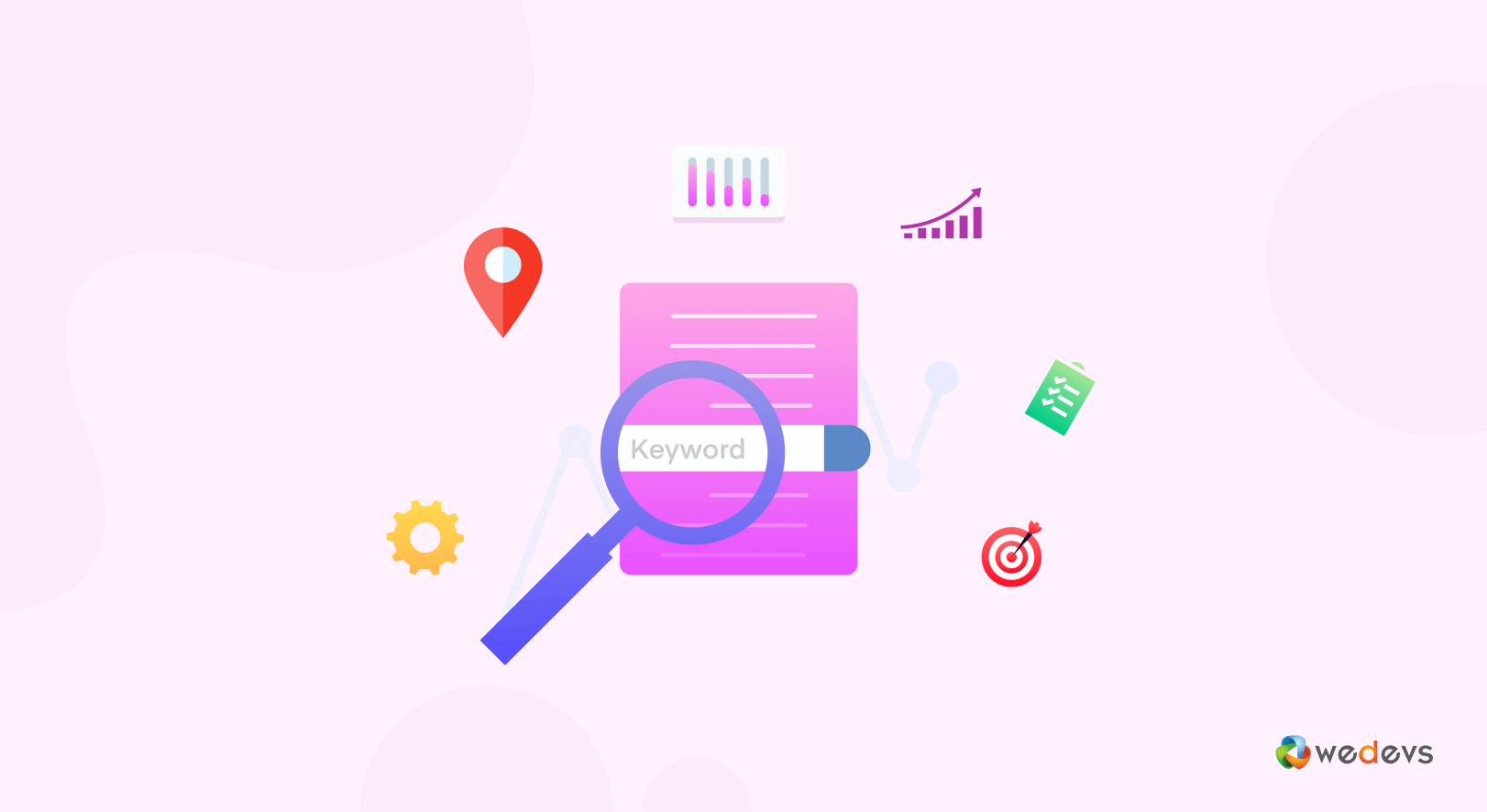
Si vous voulez plus de contrôle sur qui voit votre annonce, en particulier sur Google Search, les campagnes de recherche sont mieux adaptées que les performances maximales. Contrairement aux performances Max, qui repose sur l'automatisation de Google, une campagne de recherche vous permet de saisir manuellement les mots clés qui déclenchent vos annonces.
Ceci est utile lorsque:
- Vous savez exactement ce que les utilisateurs recherchent (par exemple, «Plugin WordPress SEO»)
- Vous voulez éviter de dépenser en clics non pertinents
- Vous devez tester des segments de mots clés spécifiques (par exemple, tarification contre l'intention des fonctionnalités)
Lorsque vous ajoutez des mots clés à une campagne de recherche, vous devrez choisir un type de match . Cela indique à Google à quel point la recherche d'un utilisateur doit correspondre à votre mot-clé pour déclencher votre annonce.
Voici les 3 types:
1. Match large
- Format: entrez simplement le mot-clé normalement (pas de symboles)
- Exemple de mot-clé:
shoes for men - Votre annonce peut se présenter pour:
buy leather shoes,best boots for guys,men's footwear deals
Google correspondra à votre annonce à des recherches connexes, pas seulement à votre phrase exacte. C'est le plus flexible et apporte la portée la plus large, mais peut être imprécise.
Utilisez-le si vous démarrez large et souhaitez tester le comportement du public. Mais surveillez de près vos termes de recherche.
2. Parler des phrases
- Format: Mettez le mot-clé en guillemets
- Exemple de mot-clé:
"shoes for men" - Votre annonce peut se présenter pour:
best shoes for men,shoes for men under $50,leather shoes for men
Votre annonce montrera quand quelqu'un tape une requête qui inclut votre phrase dans le même ordre , avec des mots supplémentaires avant ou après.
Idéal pour équilibrer la portée et la pertinence.
3. Match exact
- Format: Mettez le mot-clé à crochets
- Exemple de mot-clé:
[shoes for men] - Votre annonce peut se présenter pour:
shoes for menou variations très proches commemen shoes
Votre annonce ne déclenchera que des recherches qui correspondent exactement à votre mot-clé ou sont extrêmement similaires.
Utilisez-le pour le plus haut niveau de contrôle et de précision d'intention.
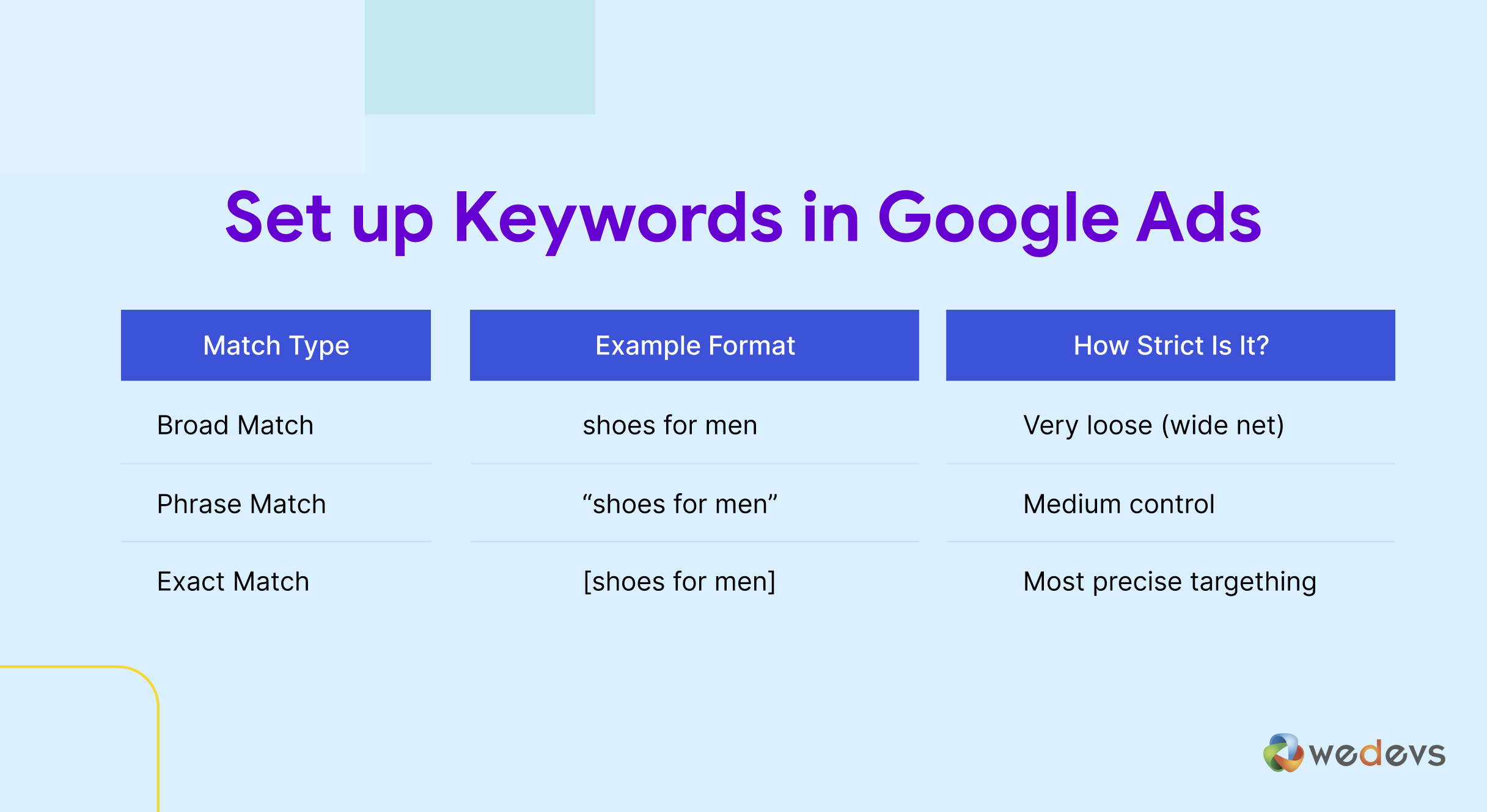
Si vous ne faites que commencer, commencez par la phrase correspond à l'équilibre. Ensuite, testez la correspondance exacte de vos mots clés supérieurs.
Vérifiez également - Google Ads vs Facebook Ads: Laquelle est la meilleure pour votre entreprise
Google ADS termes que vous devez connaître
Avant de commencer à optimiser et à suivre votre campagne, il est important de comprendre certains des termes de base que vous verrez dans votre tableau de bord Google Ads. Ces termes vous aident à mesurer les performances et à prendre des décisions intelligentes.
I. Impressions
Le nombre de fois où votre annonce a été montrée à quelqu'un sur Google ou sur le Web.
Exemple: Si votre annonce est apparue 1 000 fois, c'est 1 000 impressions.
Ii Clics
Le nombre de fois que les gens ont cliqué sur votre annonce.
Exemple: Si 25 personnes ont cliqué sur votre annonce après l'avoir vue, c'est 25 clics.
Iii. CTR (taux de clics)
Le pourcentage d'impressions qui se sont transformées en clics.
Formule: (clics ÷ impressions) × 100
Exemple: si vous aviez 1000 impressions et 25 clics, votre CTR est de 2,5%.
Iv. CPC (coût par clic)
Combien, en moyenne, vous avez payé pour chaque clic.
Exemple: si vous avez dépensé 20 $ et obtenu 10 clics, votre CPC est de 2,00 $.
V. CPA (coût par acquisition)
Le montant moyen que vous avez dépensé pour obtenir une conversion (comme un achat ou une soumission de formulaire).
Exemple: si vous avez dépensé 50 $ et obtenu 5 inscriptions, votre CPA est de 10 $.
Vi. Conversions
Une conversion est l'action que vous souhaitez que les gens entreprennent après avoir cliqué sur votre annonce - comme acheter un produit, s'inscrire ou soumettre un formulaire.
Vous définissez ce qui compte comme une conversion lors de la configuration.
Vii. Taux de conversion
Le pourcentage de clics qui se sont transformés en conversions.
Formule: (Conversions ÷ clics) × 100
Exemple: si vous avez obtenu 100 clics et 5 conversions, votre taux de conversion est de 5%.
Viii. Score de qualité
Un score (1 à 10) Google attribue à votre mot-clé en fonction de la pertinence de l'annonce, de l'expérience de la page de destination et du CTR attendu.
Scores plus élevés = meilleures performances et moindre coût.
Ix. Budget
Le montant moyen que vous êtes prêt à passer par jour pour votre campagne.
Vous pouvez changer cela à tout moment en fonction de vos objectifs et de vos performances.
Rang X. AD
Le rang d'annonce détermine où votre annonce apparaît sur la page (ou si elle apparaît du tout) dans les résultats de recherche. Il est calculé en fonction de votre offre , de votre qualité d'annonce , de votre impact attendu des extensions d'annonce et d'autres facteurs.
Exemple: Même si vous enchérit inférieur à un concurrent, votre annonce peut apparaître au-dessus de la leur si votre annonce est plus pertinente ou a un score de qualité supérieure.
Un rang d'annonce plus élevé signifie:
- Meilleure position publicitaire (haut de la page vs en bas)
- Coût inférieur par clic (vous payez moins pour un meilleur endroit)
Êtes-vous prêt à configurer et à exécuter Google Ads?
Running your first Google Ads campaign might feel overwhelming at first, but as you've seen, it becomes much easier when you understand the interface step by step.
Now that you've seen the complete walkthrough from setting goals to publishing your campaign, you're ready to take action. So go ahead, log in to your Google Ads account, and start growing your audience with targeted, trackable, and results-driven advertising .
Need help reviewing your first campaign or choosing between Search and Performance Max? Drop your questions in the comments, we're here to help.
Want to know about Facebook Ads? Check out our step-by-step tutorial on How to Run a Facebook Ad to learn everything about it!
